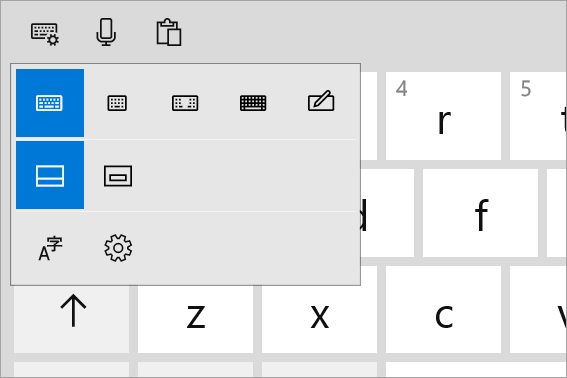Dokunmatik klavyeyi tanıma
Uygulandığı Öğe
Windows cihazının dokunmatik ekranı varsa, ekranda görünen bir klavyeye dokunarak metin girmek için dokunmatik klavye kullanılabilir. Dokunmatik klavyeye dokunmak bir kalem veya parmak ucuyla yapılabilir. Dokunmatik klavye varsayılan düzende veya diğer kullanılabilir seçeneklerden biriyle kullanılabilir.
Daha fazla bilgi için ilgilendiğim konuyu seçin:
Dokunmatik klavyeyi açmak için:
-
Metin girmek istediğiniz yere dokunun ve dokunmatik klavye otomatik olarak açılır.
-
Görev çubuğunun sistem tepsisi alanında Dokunmatik klavye simgesini seçin.
Not: Dokunmatik klavye simgesi görev çubuğunun sistem tepsisi alanında yoksa Windows'da dokunmatik klavyeyi etkinleştirme ve devre dışı bırakma makalesine bakın.
Dokunmatik klavyenin otomatik olarak ne zaman açıldığını ayarlamak için Windows'da dokunmatik klavyeyi etkinleştirme ve devre dışı bırakma makalesine bakın.
Dokunmatik klavye ile metin girişi yaparken kullanılabilecek beş farklı dokunmatik klavye düzeni vardır. Ayrıca japoncaya özgü iki dokunmatik klavye düzeni vardır.
Dokunmatik klavye düzeni seçeneklerini görüntülemek ve aralarında geçiş yapmak için dokunmatik klavyenin sol üst köşesindeki klavye ayarları simgesini seçin.
|
Klavye |
Açıklama |
|---|---|
|
Varsayılan klavye |
Bu düzen dokunmatik ekran yazma için iyileştirilmiştir. Daha büyük anahtarlara sahiptir ve yazılmasını kolaylaştırmak için bazı anahtarlar kaldırılır. |
|
Bölünmüş klavye |
Bu düzen, klavyenin bir yarısı ekranın sol kenarına yakın, diğer yarısı ise ekranın sağ kenarında olacak şekilde klavyeyi böler. Bu düzen, dokunmatik ekranlı bir cihazı iki elle tutarken yazmanızı kolaylaştırır. Not: Tüm dillerde kullanılamaz. |
|
Küçük klavye |
Bu düzen, ekranınızda herhangi bir yere taşınabilen kompakt bir klavyedir. Dokunmatik klavye çıkarıldığında kullanılan klavyeyle aynıdır. Not: Tüm dillerde kullanılamaz. |
|
Geleneksel klavye |
Bu düzen çoğunlukla standart bir dış klavyeyi çoğaltır. Tüm işlevlere sahiptir ve genişletilmiş bir anahtar seçimi içerir. |
|
El yazısı paneli |
Bu düzen, el yazısı panelini açar. Metin girişi için kalem veya parmak ucu kullanılabilir. Kalem yerine parmak ucunuzu kullanmayı tercih ediyorsanız:
|
|
12 tuşlu düzen (yalnızca Japonca) |
Tuşları 3x4 kılavuzuna yerleştiren Japonca karakterler için klavye düzeni. |
|
50'lik düzen (yalnızca Japonca) |
Tuşları 5 satırlı bir kılavuza yerleştiren Japonca karakterler için klavye düzeni. Japonca konuşanların belirli bir Hiragana karakterini bulmasını kolaylaştırır. |
Not: Şekil yazma gibi çekme tabanlı yazma özelliği tüm dillerde kullanılamaz.
Dokunmatik klavyeyi takmak ve çıkarmak için dokunmatik klavyedeki Kapat simgesinin yanındaki simgeyi seçin.
Dokunmatik klavyeyi takma ve çıkarma, klavyenin sabit bir konumda tutulmasına veya çalışma tarzınıza en uygun şekilde ekranda farklı bir yere taşınmasına olanak tanır.
İpucu: Varsayılan, Bölünmüş veya Geleneksel klavye düzenleri kullanıldığında ve dokunmatik klavye çıkarıldığında, Küçük klavye düzenine geçer.
Windows 10 desteği Ekim 2025'te sona erecek
Microsoft, 14 Ekim 2025'ten sonra Windows 10 için Windows Update üzerinden ücretsiz yazılım güncelleştirmeleri, teknik yardım veya güvenlik düzeltmeleri sağlamayacaktır. Bilgisayarınız çalışmaya devam eder ancak Windows 11’e geçmenizi öneririz.
-
Metin girmek istediğiniz yere dokunun ve dokunmatik klavye otomatik olarak açılır.
-
Görev çubuğunun sistem tepsisi alanında Dokunmatik klavye simgesini seçin.
Not: Dokunmatik klavye simgesi görev çubuğunun sistem tepsisi alanında yoksa Windows'da dokunmatik klavyeyi etkinleştirme ve devre dışı bırakma makalesine bakın.
Dokunmatik klavyenin otomatik olarak ne zaman açıldığını ayarlamak için Windows'da dokunmatik klavyeyi etkinleştirme ve devre dışı bırakma makalesine bakın.
Dokunmatik klavye ile metin girişi yaparken kullanılabilecek beş farklı dokunmatik klavye düzeni vardır. Dokunmatik klavye düzenleri ve seçenekleri arasında geçiş yapmak ve görüntülemek için dokunmatik klavyenin sol üst köşesindeki Klavye ayarları simgesini seçin.
|
Klavye |
Açıklama |
|---|---|
|
Standart klavye |
Bu düzen varsayılan düzendir ve standart bir dış klavye gibidir, ancak biraz daha kompakttır. Bu düzende sayı veya ESC gibi tuşlara erişiminiz olmaz. |
|
Dar düzen (tek elle kullanılan) klavye |
Standart klavyeden daha küçük boyutlu olan dar klavye, telefonunuza benzeyecek şekilde tasarlanmıştır. Siz çalışırken ekranınızı daha az gizler ve şekil yazma gibi çekme tabanlı yazmayı destekler. |
|
Bölünmüş klavye |
Bu düzen, klavyenin bir yarısı ekranın sol kenarına yakın, diğer yarısı ise ekranın sağ kenarında olacak şekilde klavyeyi böler. Bu düzen, dokunmatik ekranlı bir cihazı iki elle tutarken yazmanızı kolaylaştırır. Not: Tüm dillerde kullanılamaz. |
|
El yazısı paneli |
Bu düzen, el yazısı panelini açar. Metin girişi için kalem veya parmak ucu kullanılabilir. Kalem yerine parmak ucunuzu kullanmayı tercih ediyorsanız:
|
|
Genişletilmiş standart klavye |
Bu düzen, standart bir dış klavyeyi en yakından çoğaltır. Aynı işlevlere sahiptir ve genişletilmiş bir tuş seçimi içerir. |
Not: Şekil yazma gibi çekme tabanlı yazma özelliği tüm dillerde kullanılamaz.
Dokunmatik klavyeyi takmak ve çıkarmak için dokunmatik klavyede:
-
Dokunmatik klavyenin sol üst köşesindeki Klavye ayarları simgesini seçin.
-
Klavye düzeni simgesi seçeneklerinin hemen altındaki simgeleri seçin.
Dokunmatik klavyeyi takma ve çıkarma, klavyenin sabit bir konumda tutulmasına veya çalışma tarzınıza en uygun şekilde ekranda farklı bir yere taşınmasına olanak tanır.